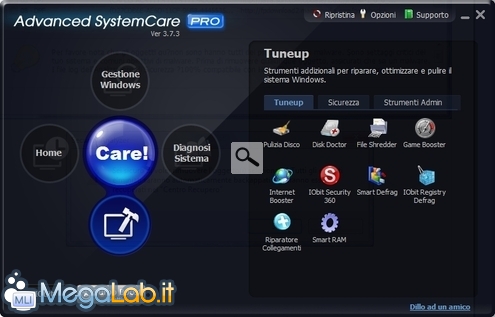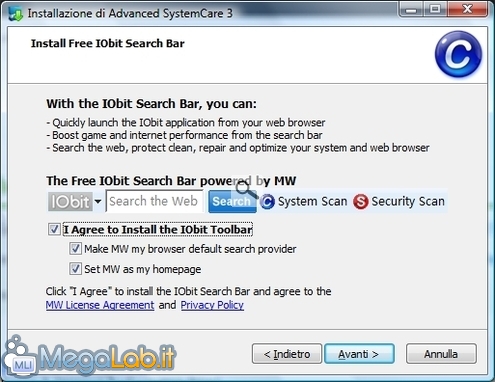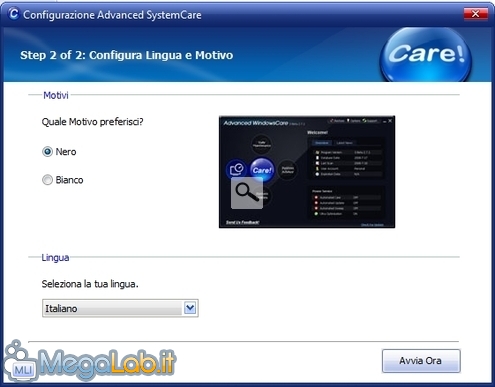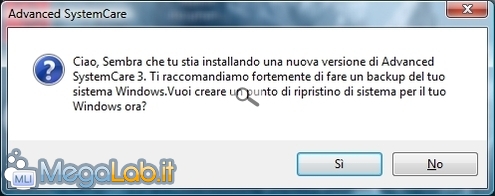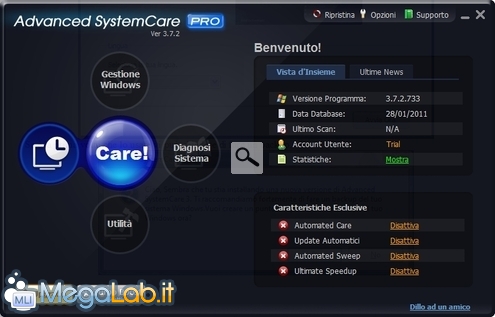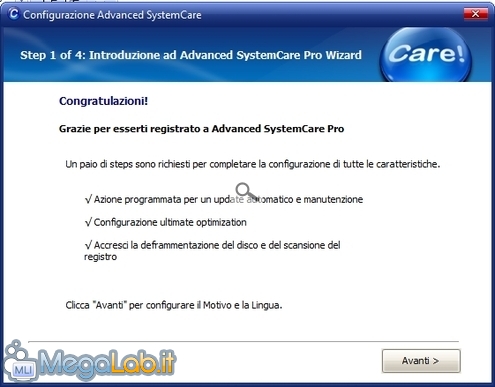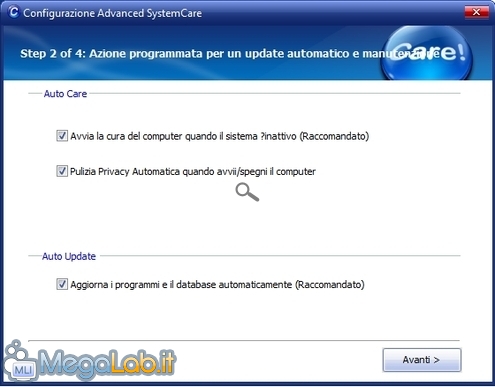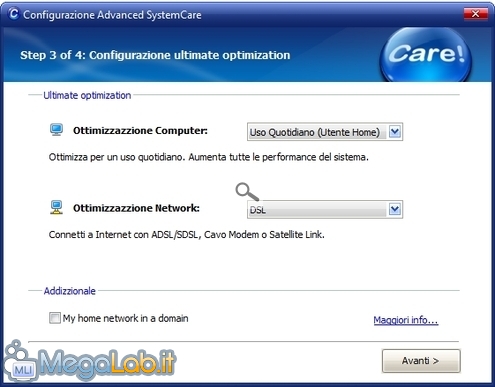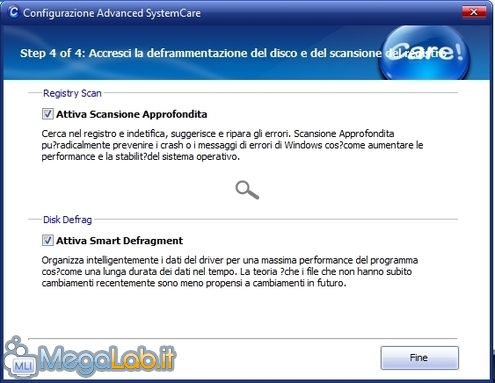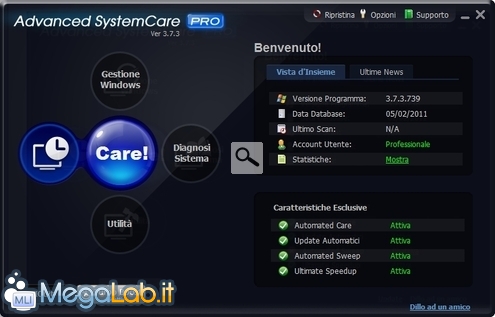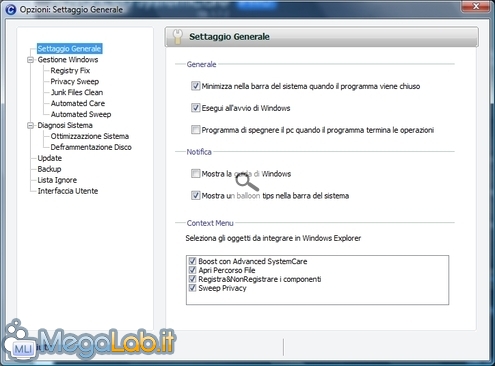Canali
Ultime news

Ultimi articoli
 Le ultime dal Forum |

Advanced SystemCare PRO 3 svolge automaticamente il check-up del PC11/02/2011 - A cura di

Correlati TagPassa qui con il mouse e visualizza le istruzioni per utilizzare i tag!
Il pezzo che stai leggendo è stato pubblicato oltre un anno fa.
 La trattazione seguente è piuttosto datata. Sebbene questo non implichi automaticamente che quanto descritto abbia perso di validità, non è da escludere che la situazione si sia evoluta nel frattempo. Raccomandiamo quantomeno di proseguire la lettura contestualizzando il tutto nel periodo in cui è stato proposto. La trattazione seguente è piuttosto datata. Sebbene questo non implichi automaticamente che quanto descritto abbia perso di validità, non è da escludere che la situazione si sia evoluta nel frattempo. Raccomandiamo quantomeno di proseguire la lettura contestualizzando il tutto nel periodo in cui è stato proposto.
Advanced SystemCare PRO 3 è un potente strumento per l'ottimizzazione del vostro computer. Tramite una serie di utility potete rimuovere voci inutili nel registro di configurazione di Windows, eliminare file che non servono per guadagnare spazio nel disco fisso, configurare al meglio il sistema operativo e i suoi servizi, disinstallare applicazioni e tanto altro. Il programma è a pagamento ed è tradotto quasi tutto in Italiano: sono però presenti errori con le lettere accentate ed alcune utility esterne al programma principale sono rimaste in inglese. Funziona con tutti i sistemi operativi Microsoft, da Windows 2000 sino a Windows 7. Da Windows XP in poi, sono supportate sia le declinazioni a 32, sia quelle a 64 bit. InstallazioneDurante l'installazione, se non volete aggiungere una toolbar al vostro browser, ricordatevi di rimuovere i flag da queste caselle. Una volta terminata l'installazione c'è una piccola configurazione dell'applicativo dove potete scegliere il colore dello sfondo del programma e la sua lingua. Se è la prima volta che lo usate vi può chiedere di fare un backup del sistema tramite la creazione di un punto di ripristino. Una volta installato il programma dovete registrarvi, premendo il tasto Upgrade, con i dati che avete ricevuto al momento dell'acquisto. Dovete essere collegati ad Internet perché c'è una verifica online dei dati inseriti. Una volta registrati parte un wizard di configurazione per settare al meglio alcune impostazioni. Può essere utile lasciare abilitata l'opzione che svolge la pulizia del computer quando non lo state utilizzando. La scelta della seconda opzione può dipendere anche da quanto tempo può rallentare l'avvio/spegnimento del PC. Oppure togliete i due flag e lanciate le pulizie solo quando lo volete voi. Selezionare il tipo di utilizzo del vostro PC e come vi collegate ad Internet. Ogni tanto c'è qualche buco nella traduzione con dei ? che sostituiscono le lettere accentate. Ora siamo regolarmente registrati e con tutte le funzioni attive del programma. Esiste infatti anche una versione gratuita dello stesso software ma limitata nelle funzionalità. Opzioni: Settaggio generalePrima di lanciare i vari controlli potete fare un giro tra le opzioni del programma per settare alcune configurazioni che potrebbero esservi più utili. La scelta di cosa modificare può dipendere dalle vostre esigenze e anche dai software che utilizzate. Vediamo ora in dettaglio le varie utility offerte da Advanced SystemCare Pro. Gestione Windows Pagine
Segnala ad un amico |
- Unisciti a noi
- | Condizioni d'uso
- | Informativa privacy
- | La Redazione
- | Info
- | Pressroom
- | Contattaci
© Copyright 2025 BlazeMedia srl - P. IVA 14742231005
- Gen. pagina: 1.4 sec.
- | Utenti conn.: 67
- | Revisione 2.0.1
- | Numero query: 43
- | Tempo totale query: 0.15